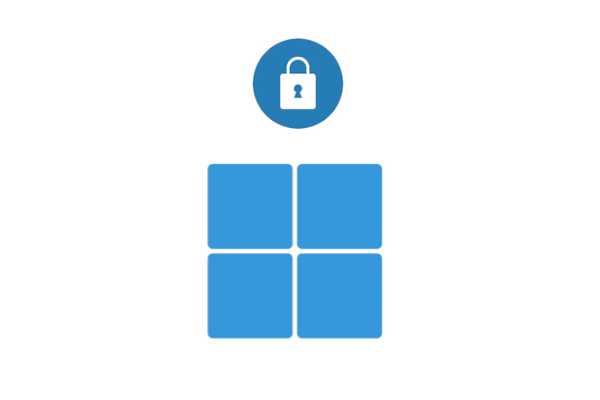
Clement Thomas
0
2073
298
Últimamente, Microsoft ha sido muy agresivo en su intento de reemplazar la cuenta local en Windows 10 con una cuenta en línea. De hecho, informes recientes sugieren que la opción de cuenta local ya no está disponible en la pantalla de configuración de Windows 10. Todo esto apunta a una cosa que Microsoft necesita más datos de usuario y no puede haber un mejor producto que Windows 10 para monetizarlo. Los datos pueden ayudar a la empresa a impulsar anuncios personalizados que generen ingresos adicionales y al mismo tiempo obtener una idea del comportamiento del consumidor. Sin embargo, si usted es un usuario consciente de la privacidad, esta es una señal de alerta que puede socavar su privacidad sin ningún consentimiento explícito. Entonces, en este artículo, le traemos una guía simple para mejorar la privacidad en Windows 10. También hemos mencionado una herramienta única para administrar la configuración de privacidad en Windows 10 sin problemas. Con todo lo dicho, repasemos la guía..
Mejora la privacidad de Windows 10
Puede mejorar su privacidad en Windows 10 de forma nativa y Microsoft proporciona muchos controles sobre sus datos de usuario. Sin embargo, esos la configuración de privacidad se encuentra debajo de varias páginas y pocos se mantienen alejados del alcance de los usuarios. Sin embargo, aquí aprenderemos cómo, al menos, acceder a la configuración básica de privacidad y desactivarla para que no ocurra ningún negocio divertido en segundo plano..
1. Bloquear datos de diagnóstico
Windows 10 tiene algo llamado telemetría de diagnóstico que tiene como objetivo rastrear su uso, servicios en segundo plano, bloqueos inesperados y errores comunes. Ayuda a Microsoft a parchear el sistema operativo y brindar una mejor experiencia de Windows al usuario. sin embargo, Microsoft también utiliza estos datos para ofrecerle anuncios personalizados y recomendaciones de productos.. Para mí, esto es desagradable, por lo que siempre desactivo este tipo de servicios de telemetría en segundo plano. También puede hacerlo, solo busque “privacidad” en la barra de búsqueda y abra el primer resultado. Aquí, en la pestaña "Diagnóstico y comentarios", deshabilite todos los botones.
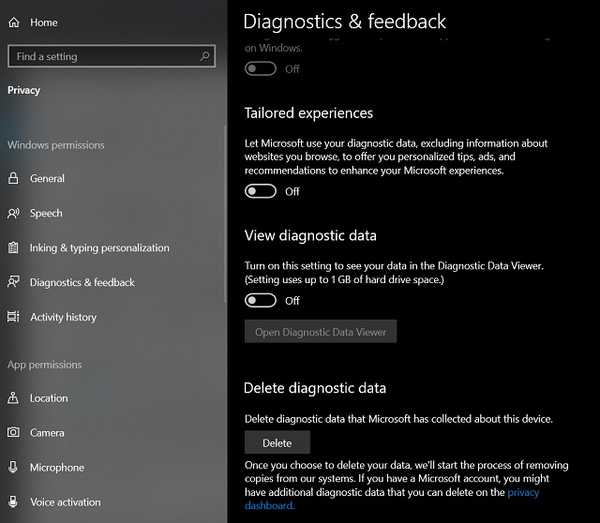
2. Desactivar el historial de actividades
El historial de actividades es otra configuración de privacidad importante que debe desactivar por completo. Realiza un seguimiento del uso de su aplicación, incluidos los sitios web que está navegando en Internet. Eso es completamente loco, ¿verdad? Supongo que esto sucede solo si está utilizando Microsoft Edge o Internet Explorer. Pero aún así, esta configuración de privacidad no debe activarse de manera predeterminada. De todos modos, puede desactivarlo manualmente desde la misma página de privacidad en la pestaña "Historial de actividades".
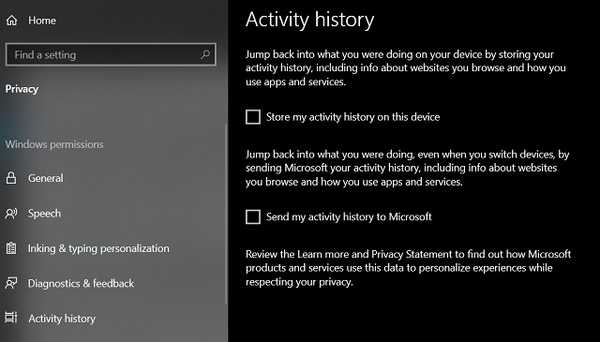
Dicho esto, los Redditors han descubierto que Microsoft aún realiza un seguimiento de su uso incluso después de que haya deshabilitado completamente el Historial de actividades en tu PC Este tipo de comportamiento de Microsoft no es un buen augurio para los usuarios conscientes de la privacidad. Si realmente desea deshabilitar todo tipo de telemetría en segundo plano, deberá modificar la configuración de la Política de grupo y del Registro, lo que parece fuera del alcance de cualquier usuario general. Por lo tanto, para salvaguardar la privacidad en Windows 10, recomendamos una herramienta de privacidad especial que haga todo el trabajo por usted de una manera fluida y efectiva.
Mejore la privacidad en Windows 10 con ShutUp10
ShutUp10 es una herramienta anti-espía que es completamente gratuita y ofrece Un panel de privacidad único que puede ser administrado por todos.. La herramienta está desarrollada por O&O, que es bastante popular para crear algunas de las mejores aplicaciones de Windows.
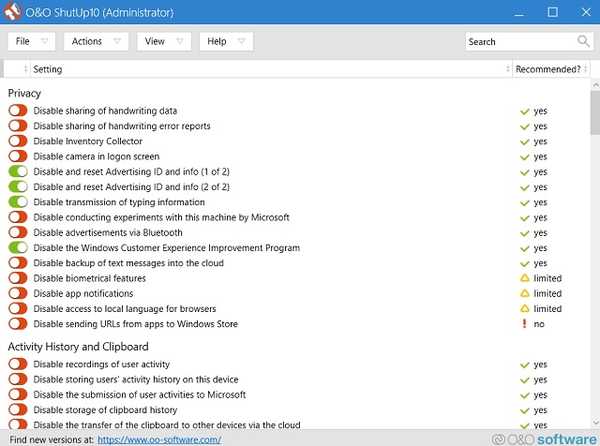
A diferencia de la configuración de privacidad nativa en Windows 10, Shutup10 ofrece una interfaz simplificada. La configuración de privacidad es elaborada, lo que le ayuda a decidir si desea permitir una configuración o no. Incluso tiene una columna dedicada que indica su recomendación para una configuración de privacidad particular. Según lo cómodo que esté con compartir sus datos, puede optar por pasarlos a Microsoft. La mejor parte es que todo está disponible en un solo tablero. No más saltar de una página a otra y modificar las configuraciones del Registro.
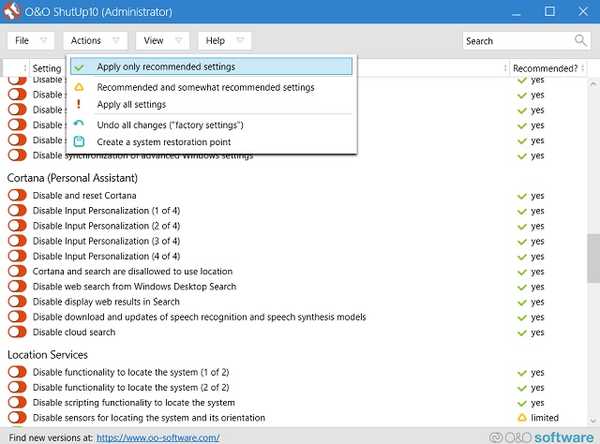
Aparte de eso, puede deshabilitar la publicidad dirigida, el seguimiento de usuarios, los datos de mecanografía, los servicios de ubicación, intercambio de datos entre aplicaciones y más. Básicamente, la herramienta te permite tener todo bajo tu control y puedes administrarlo todo sin esfuerzo. En caso de que no conozca bien la configuración de privacidad, puede optar por aplicar la configuración recomendada de O&O para maximizar su privacidad en Windows 10. Además, existe una opción para controlar las actualizaciones de Windows 10, así que es increíble . En resumen, ShutUp10 es una solución de un solo clic para todos sus problemas de privacidad en Windows 10 y definitivamente debe usarlo en su PC.
Descargar ShutUp10 (Gratis)
Controle su privacidad en Windows 10 de forma inteligente
Esa fue nuestra breve guía sobre cómo reclamar su control de privacidad en Windows 10. Si bien definitivamente puede seguir el camino nativo y deshabilitar todo tipo de servicios en segundo plano, una herramienta única como ShutUp10 es una solución mejor y sin problemas. De todos modos, eso es todo de nosotros. Si desea obtener más información sobre Windows 10, manténgase en contacto con nosotros, ya que en los próximos días ofreceremos tutoriales más detallados y aplicaciones recomendadas.















